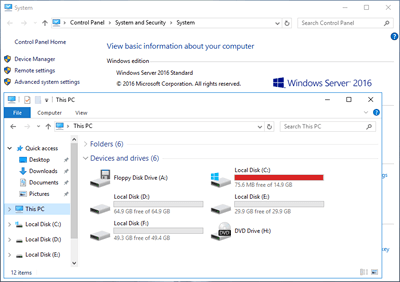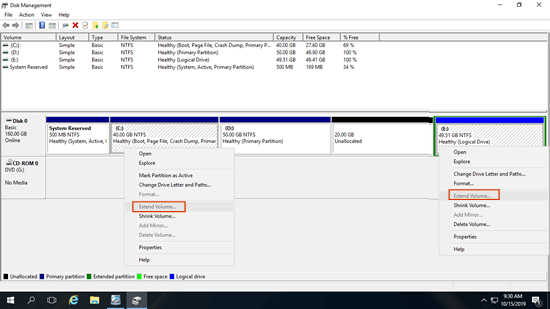O mesmo com as versões anteriores, a unidade C está ficando sem espaço no Windows Server 2016. Muitas pessoas relatam que a unidade C está ficando cheia no servidor Windows 2016 automaticamente. Para partições de dados, é fácil transferir arquivos ou alterar algumas configurações, mas é complicado para a partição do sistema. A unidade C cheia é irritante, mas a Microsoft não fornece mais soluções, exceto a Limpeza de Disco para ajudar a liberar espaço em disco. Algumas pessoas limparam o disco, mas a unidade C fica cheia novamente em breve. Este artigo apresenta uma solução de 3 etapas para corrigir o problema da unidade C cheia no Windows Server 2016 de forma rápida e fácil.
Etapa 1 - Limpar a unidade C para recuperar espaço em disco
É perigoso se a unidade C estiver ficando quase cheia. Nessa situação, você não pode instalar atualizações importantes do Windows. O servidor pode travar, reiniciar inesperadamente ou até mesmo falhar. Portanto, é melhor corrigir esse problema o mais rápido possível.
O primeiro passo é limpar a unidade C para recuperar espaço em disco, assim haverá algum espaço livre novamente na partição do sistema, para que este servidor possa continuar funcionando da maneira correta.
Para fazer isso, o Windows Server 2016 possui a ferramenta nativa de Limpeza de Disco, que é fácil de usar, funciona rapidamente e é capaz de remover muitos tipos de arquivos indesejados e desnecessários com segurança.
Como corrigir a unidade C cheia no Windows Server 2016 limpando o disco:
- Pressione Windows + R juntos no teclado, digite cleanmgr e pressione Enter.
- Selecione a unidade C: na lista suspensa.
- Aguarde o utilitário de Limpeza de Disco verificar os arquivos indesejados removíveis e calcular o espaço.
- Clique nas caixas de seleção na frente dos arquivos que você deseja remover.
- Clique em OK para confirmar e executar. (O tempo depende do desempenho do servidor e da quantidade de arquivos indesejados.)
O meu servidor de teste é recém-instalado, então não consigo recuperar uma grande quantidade de espaço em disco. Mas para os servidores que nunca ou não liberam espaço há muito tempo, você pode obter vários gigabytes de espaço livre com a Limpeza de Disco.
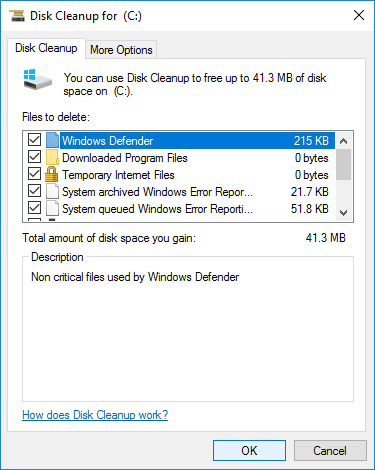
Se você não conseguir obter pelo menos 20 GB de espaço livre após limpar o disco, é melhor adicionar mais espaço livre à unidade C de outra partição. Caso contrário, o espaço livre será consumido rapidamente por novos arquivos indesejados gerados.
Etapa 2 - Expandir a unidade C com espaço livre em outros volumes
As partições já estão alocadas, mas você pode redimensionar a partição com uma ferramenta segura. Diminua outra partição no disco para obter espaço não alocado e, em seguida, adicione à unidade C. O Sistema Operacional, programas e tudo o mais permanecem os mesmos. Este é o método mais eficaz para resolver o problema da unidade C cheia no Server 2016.
Para fazer isso, o Gerenciamento de Disco nativo do Windows e o comando diskpart não podem ajudá-lo, embora existam as funções "Diminuir Volume" e "Estender Volume" para ajudar a redimensionar a partição do disco. Como você vê na captura de tela, Estender Volume está desativado para as unidades C e E após diminuir D.
Saiba por que o Gerenciamento de Disco não pode estender a unidade C no Server 2016.
Softwares de terceiros podem ajudá-lo a mover espaço livre em um disco, mas poucos são seguros o suficiente. Melhor que outras ferramentas, o NIUBI Partition Editor possui tecnologias poderosas para proteger seu sistema e dados:
- Modo Virtual - todas as operações serão listadas como pendentes para visualização e as partições reais do disco não serão alteradas até que se clique em "Aplicar" para confirmar.
- Cancelar a qualquer momento - se você aplicou operações incorretas, este software permite cancelar as operações em andamento.
- Reversão em 1 segundo - se detectar algum erro ao redimensionar a partição, ele reverte automaticamente o servidor ao status original em um piscar de olhos.
- Clonagem a quente - clone a partição do disco no Windows sem interrupção do servidor. Você pode clonar o disco do sistema como backup e inicializar a partir do disco clone imediatamente se o disco do sistema estiver danificado.
Baixar NIUBI Partition Editor e siga os passos no vídeo para aumentar o espaço livre da unidade C para o Server 2016:
Os passos são os mesmos, não importa se você usa disco físico, qualquer tipo de array RAID de hardware ou disco virtual em máquina virtual VMware/Hyper-V.
Quanto mais espaço livre você adicionar à unidade C, menor será a possibilidade de ela ficar cheia novamente.
Etapa 3 - Otimizar as configurações do servidor
Para corrigir completamente o problema da unidade C do sistema cheia no servidor Windows 2016, é melhor alterar as configurações do servidor:
- Instale programas em uma partição separada, como D.
- Para os programas instalados, altere o caminho de saída padrão para outras partições grandes. Altere também o diretório "Baixar" padrão.
- Execute a Limpeza de Disco do Windows mensalmente para excluir novos arquivos indesejados gerados.
Se o disco do sistema for pequeno e não houver espaço livre suficiente em todas as partições, é melhor substituí-lo por um maior. NIUBI Partition Editor pode ajudá-lo a clonar partição de disco para HDD/SSD/RAID maior. Além de diminuir, estender e clonar partição de disco, ele ajuda você a fazer muitas outras operações.